Mange brukere av Ubuntu 16.04 brukere rapporterer om problemer med at bærbar PC ikke kommer til å deaktivere / hvilemodus når lokket er lukket. Dette er en bekreftet feil i Ubuntu 16.04, og utviklere jobber med en permanent løsning på dette problemet.
Det virker som om problemet kan være på grunn av maskinvarekjerne-kompatibilitet i de fleste tilfeller, og for noen skyldes det manglende proprietære drivere. For nå er årsakene fortsatt vage, og grunnårsaken er ennå ikke bestemt i henhold til Ubuntu-bugtråden.
Men ikke bekymre deg, det er en løsning for å komme gjennom dette problemet ved å endre logind.konf fil. La oss komme i gang. Vær oppmerksom på at det først er viktig å sjekke om du har aktivert innstillingene for suspendering av lukkeinnstillingen for bærbar lokk i alternativene 'Strøm'.
Fix Laptop Suspenderer ikke etter at lokket er lukket
Gå til innstillinger for 'Strøm' og velg 'Suspend' for elementet "Når lokket er lukket". Du kan bare gjøre det for batteristrømmodus eller for alternativet 'når det er koblet til'.
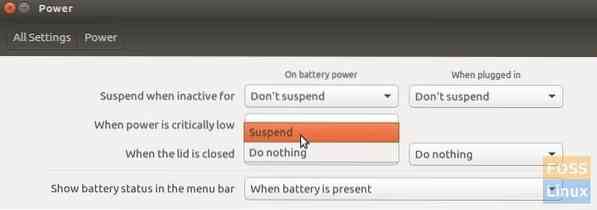
Når du har bekreftet at innstillingen er riktig, og fremdeles ikke, vil Ubuntu ikke stoppe når lokket på den bærbare datamaskinen er lukket, prøv dette under løsningen:
Løsning for å gjøre Ubuntu suspendert når lokket på den bærbare datamaskinen er lukket
Det er bekreftet at denne løsningen fungerer på Ubuntu 16.04, 16.04, 17.04 og 17.10. I henhold til kommentarene nedenfor rapporterer få brukere at de ikke jobber med Ubuntu 18.04.
Trinn 1: Start 'Terminal' og kjør følgende kommando:
sudo vi / etc / systemd / logind.konf
Trinn 2: Du bør se følgende innhold i filen.
# NAutoVTs = 6 # ReserveVT = 6 # KillUserProcesses = no # KillOnlyUsers = # KillExcludeUsers = root # InhibitDelayMaxSec = 5 # HandlePowerKey = poweroff # HandleSuspendKey = suspend # HandleHibernateKey = Hibernate # Hent nei # HibernateKeyIgnoreInhibited = nei # LidSwitchIgnoreInhibited = ja # HoldoffTimeoutSec = 30s # IdleAction = ignorere # IdleActionSec = 30 min # RuntimeDirectorySize = 10% # FjernIPC = ja # UserTasksMax = 12288
Trinn 3: Naviger forsiktig og sørg for at følgende linjer endres for å se ut som vist nedenfor. Hvis du allerede har endret innstillingen i strøminnstillingene som beskrevet ovenfor, bør noen av alternativene vise "Suspend". Det er greit. Jeg nevner det bare for å sikre at du har riktig innstilling.
HandleSuspendKey = suspend HandleLidSwitch = suspend HandleLidSwitchDocked = suspend
Trinn 4. Lagre filen.
Trinn 5. Start datamaskinen på nytt.
Det er det. Prøv å lukke lokket og se om Ubuntu-PCen din suspenderes.
Siste tanker
Siden dette er en løsning og maskinvareavhengig, fungerer denne midlertidige løsningen kanskje ikke på alle Ubuntu-PCene. Dessverre er det ingenting mer vi kan gjøre bortsett fra det som presenteres i denne opplæringen. Vi bør vente og se når en offisiell løsning blir tilgjengelig, men ved å gå etter status, virker Ubuntu-teamet som ikke å gjøre store fremskritt i dette problemet. Dette er hovedsakelig på grunn av maskinvarekonfigurasjonen.
 Phenquestions
Phenquestions



